在惠普台式电脑上使用U盘,用户需要找到机箱上的USB端口并正确插入U盘,为了确保正确使用并避免可能的损伤,以下是详细的步骤和注意事项:

1、确认U盘接口类型
U盘版本识别:现代U盘通常具有标准USB接口,可能是USB 2.0或USB 3.0等不同版本,了解自己手中的U盘版本有助于选择最合适的插口。
2、检查惠普机箱USB端口
端口位置:惠普台式机的USB端口一般位于机箱前面板或侧面板上,部分机型在后面板上也有端口。
端口类型匹配:确认U盘接口后,寻找与之匹配的端口,例如USB 3.0端口通常以蓝色标识。
端口状态检查:在插入U盘前,检查端口是否干净且无损坏,以确保连接稳定。
3、正确插入U盘
对齐插口:确保U盘与USB接口正确对齐,避免因强行插入而伤害接口或U盘。

注意插口方向:插入时应注意U盘的方向,标有标志的一面通常朝上,避免插反造成损坏。
4、完成插入和确认连接
顺利插入:将U盘轻轻插入到底,直到它与机箱前面板或侧面板平行,你会感觉到轻微的点击声表示已经插紧。
系统提示:插入后,电脑桌面通常会弹出提示,显示U盘已连接并准备好使用。
为了更好地解决使用过程中可能遇到的问题,以下是一些常见问题的解答:
U盘不工作时怎么办?:如果插入U盘后没有任何反应,首先检查U盘是否已损坏或携带病毒,尝试机箱后面的其他USB端口,因为前面的端口有时会因为内部接线问题而导致无法使用。
如何安全地移除U盘?:在完成文件传输后,应使用“安全移除硬件”功能安全弹出U盘,避免数据丢失或U盘损坏,在操作系统中,可以通过“我的电脑”或“这台电脑”中的可移动设备选项进行操作。
还有以下相关的信息需要注意:

1、在插拔U盘时,为防止数据损害,请确保没有正在进行的文件传输操作。
2、若机箱的前置USB端口由于长期未使用出现故障,可清理端口内灰尘或更换端口。
3、对于较老版本的U盘(如USB 2.0),在数据传输速度方面可能不及USB 3.0或更高版本,但兼容性较好。
正确使用U盘不仅涉及到物理连接的正确性,还关系到数据传输的安全与效率,遵循上述步骤和注意事项,可以有效地在惠普台式电脑上使用U盘,同时确保数据完整性和设备安全。
【版权声明】:本站所有内容均来自网络,若无意侵犯到您的权利,请及时与我们联系将尽快删除相关内容!

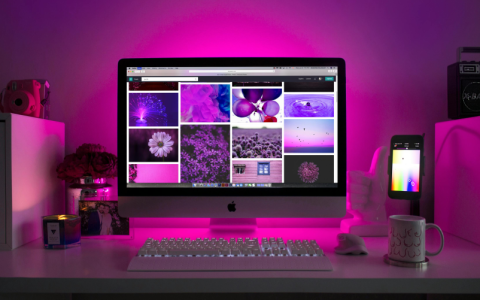

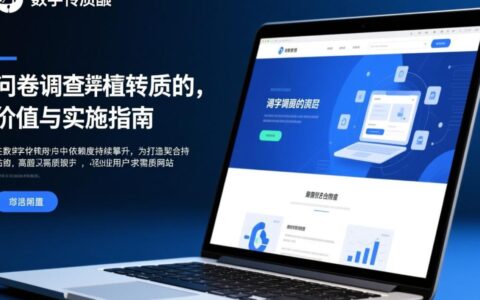


发表回复